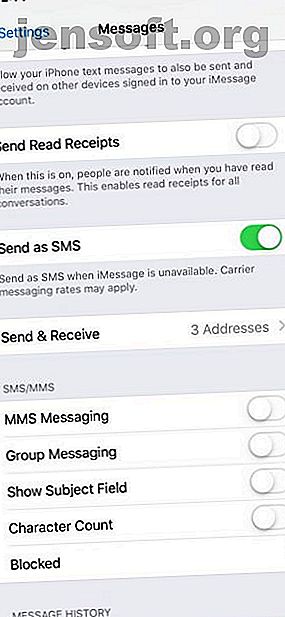
Cómo arreglar iMessage que no funciona en Mac, iPhone o iPad
Anuncio
Cuando envía mensajes desde su iPhone, algunos se muestran en azul mientras que otros son verdes. Los mensajes azules usan iMessage, el servicio de mensajería patentado de Apple, mientras que los verdes son mensajes SMS / MMS estándar. Si desactiva iMessage, todos sus mensajes se envían como mensajes estándar y se muestran en verde.
¿Qué sucede si no apaga iMessage, pero todos sus mensajes se muestran en verde de todos modos? Este es un problema, e iMessage no facilita exactamente la tarea de averiguar qué está sucediendo mal.
iMessage no funciona? Asegúrese de que realmente tiene un problema
Antes de asumir lo peor, no está de más examinar el problema. ¿Estás seguro de que iMessage no funciona con nadie o simplemente no funciona con un contacto?
Si tiene problemas con iMessage al enviar mensajes a un solo contacto, el problema podría estar en su extremo. Por otro lado, si iMessage no funciona con ninguno de tus contactos y sabes que están usando iMessage, el problema probablemente esté ocurriendo con tu dispositivo.
Enviar un mensaje de prueba (o dos)
Si aún no lo ha hecho, intente enviar un mensaje a un amigo o familiar que sepa que usa iMessage. Si iMessage no funciona con ellos, intente contactar a otra persona que sepa que usa iMessage. Esto lo ayudará a determinar si el problema está en su dispositivo.
Es posible que no tenga varios contactos con los que pueda consultar si la mayoría de sus amigos usan Android. En este caso, si tiene varios dispositivos con iMessage, intente enviar mensajes con cada uno. De esa manera, puede ver si funciona en su Mac pero no en su iPhone, por ejemplo.
Si iMessage funciona pero sus mensajes no se entregan, este es otro tema completamente diferente. En su lugar, lea nuestra guía para corregir "iMessage Not Entreivered" en su iPhone Cómo corregir "iMessage Not Entreivered" en su iPhone Cómo corregir "iMessage Not Entreivered" en su iPhone ¿Aparece un error de "iMessage no entregado"? Le guiaremos a través de los consejos esenciales para cuando iMessages no se entregue. Lee mas .
Asegúrese de que iMessage esté configurado correctamente
Aunque tenga iMessage habilitado, es posible que no lo tenga habilitado para un número específico. Esto es fácil de verificar. En un iPhone o iPad, abra Configuración y desplácese hacia abajo hasta Mensajes . Suena obvio, pero asegúrese de que el control deslizante de iMessage esté habilitado aquí. Luego, busque y toque Enviar y recibir .
Aquí verá los números de teléfono y las direcciones de correo electrónico que puede asociar con iMessage. Asegúrese de que todos los números y direcciones de correo electrónico que desea usar estén habilitados.


En una Mac, abra la aplicación Mensajes. En el menú Mensajes en la esquina superior izquierda de la pantalla, seleccione Preferencias, luego vaya a la pestaña iMessage . Asegúrese de que cualquier número o dirección de correo electrónico que desee usar con iMessage esté habilitado aquí.

Si tiene problemas en varios dispositivos, repita estos pasos en cualquier dispositivo con el que tenga problemas.
Intenta reiniciar
En su Mac, es probable que termine reiniciando al menos una vez por semana, pero esto es menos común en un iPhone o iPad. Esto solo puede ayudar, pero hay otro paso que querrá tomar para resolver los problemas de iMessage. Querrás apagar iMessage, reiniciar y luego volver a encenderlo.
En un iPhone o iPad, inicie Configuración, luego desplácese hacia abajo hasta Mensajes . La palanca de iMessage se encuentra en la parte superior de la pantalla. Apáguelo, reinicie su dispositivo, luego vuelva a encenderlo usando el mismo método.
En una Mac, inicie la aplicación Mensajes y seleccione Preferencias en el menú de la aplicación en la esquina superior izquierda de la pantalla. Vaya a la pestaña iMessage y, debajo de su ID de Apple, desactive Habilitar esta cuenta . Reinicie, luego enciéndalo nuevamente.

Para ser más exhaustivo, es posible que desee hacer esto para cada dispositivo que use con iMessage.
Cerrar sesión y volver a iniciar sesión en iMessage
Este es otro método tan simple que no puede hacer daño intentarlo: cierre sesión y vuelva a iniciarla en iMessage.
En un iPhone o iPad, abra la aplicación Configuración y desplácese hacia abajo hasta Mensajes . Aquí, desplácese hacia abajo y toque Enviar y recibir . En este menú, toque su ID de Apple en la parte superior de la pantalla. En el cuadro de diálogo que aparece, toca Cerrar sesión .
Después de cerrar sesión, toque Usar su ID de Apple para iMessage . En el cuadro de diálogo que aparece, mostrará su ID de Apple y le preguntará si desea iniciar sesión con eso. Toque Iniciar sesión para iniciar sesión con esa ID.


En una Mac, abra la aplicación Mensajes. Seleccione el menú de la aplicación en la parte superior izquierda de la pantalla y abra Preferencias, luego elija la pestaña iMessage .
En la esquina superior derecha de esta pantalla, haga clic en Cerrar sesión, luego haga clic en el botón también etiquetado Cerrar sesión . Inmediatamente verá una pantalla de inicio de sesión, con su dirección de correo electrónico ID de Apple ya ingresada. Ingrese su contraseña, luego elija Siguiente .

Reiniciar configuración de la red
Esta es una opción solo para iOS, y vale la pena probarla si iMessage aún no funciona después de probar las soluciones anteriores. Restablecer la configuración de la red es una solución para varios problemas de iPhone y iPad, y a menudo puede solucionar problemas relacionados con iMessage.
Inicie Configuración, luego desplácese hacia abajo y seleccione General . Aquí, desplácese nuevamente y seleccione Restablecer en la parte inferior de la pantalla. Finalmente, toque Restablecer configuración de red .


No te preocupes por perder ningún dato; esto solo restablecerá la configuración de red. Todas las aplicaciones y archivos en su iPhone o iPad permanecerán intactos. Sin embargo, su teléfono olvidará las redes Wi-Fi guardadas, por lo que deberá ingresar sus contraseñas nuevamente.
Otras posibles soluciones de iMessage que vale la pena probar
Hay algunas otras soluciones posibles que puede probar cuando iMessage no funciona. Si no recibe iMessages en un determinado dispositivo, un consejo simple es intentar enviar un mensaje desde ese dispositivo. Esto es algo que varios usuarios de Mac e iOS en Internet han informado que trabajan para ellos. Puede sonar extraño, pero vale la pena intentarlo.
Otra posible solución es verificar si hay una actualización de macOS o iOS disponible. Esto es especialmente cierto si has actualizado recientemente. Apple emite actualizaciones para mejorar su dispositivo y corregir errores, pero a veces pueden introducir nuevos errores. Si este es el caso, es posible que Apple ya haya publicado una nueva actualización con una solución.
Finalmente, si nada más funciona, puedes intentar contactar al soporte de Apple. Pueden tener opciones más allá de lo que hemos compilado aquí.
¿Tiene problemas con los mensajes de texto regulares también?
Con suerte, una de las soluciones anteriores hace que tus iMessages vuelvan a funcionar. Si tiene el problema en varios dispositivos, deberá repetir el paso que le funcionó en ese dispositivo. Si eso no lo soluciona, es de esperar que otro de los pasos lo haga.
¿Qué sucede si sus mensajes SMS o MMS estándar no funcionan? Afortunadamente, también tenemos algunas soluciones para eso. Eche un vistazo a nuestra lista de consejos para probar si su iPhone no envía mensajes de texto. ¿IPhone no enviará mensajes de texto? 10 posibles soluciones para probar iPhone ¿No enviará mensajes de texto? 10 posibles soluciones para probar ¿Tiene un problema donde su iPhone no envía mensajes de texto? Consulte estos consejos de solución de problemas para volver a enviar mensajes de texto rápidamente. Lee mas .
Explore más sobre: iMessage, mensajería instantánea, consejos para iPhone, solución de problemas.

